エクセルはデータ解析・管理を行うツールとして非常に機能が高く、上手く使いこなせると業務を大幅に効率化できるため、その扱いに慣れておくといいです。
ただ機能が充実しているあまり初心者にとっては処理方法がよくわからないことも多いといえます。
例えばエクセルにて数値のみの合計やカウント(計算)をするにはどう処理すればいいのか理解していますか。
ここではエクセルにて数値が入っていたらカウント・合計する方法について解説していきます。
なお、この記事の内容を動画にもしていますので、併せてチェックしてみてくださいね♪ ↓
エクセルにて数値のみの合計を計算する方法【文字と数字が混在してる時の合計】
それでは以下のサンプルデータを用いて数値のみの合計を計算する方法(文字と数字が混在してる時の合計)について確認していきます。
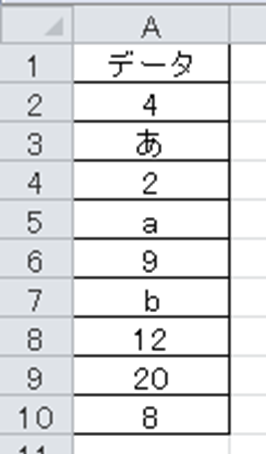
数値や文字・記号が混ざったデータにおいて数値のみの合計を計算するには、実はSUM関数を普通に使用するだけでいいです。
つまり数字と文字・記号の混在データの範囲すべてを選択し
と処理するだけで、数値が入っているセルのみの合計を出力させることができるのです。
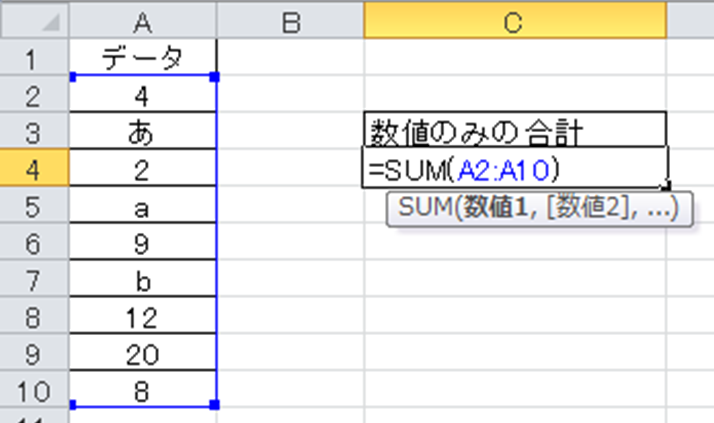
ENTERにて処理を確定させることで、数値のみの合計(文字と数字が混在してる時の合計)することができました。
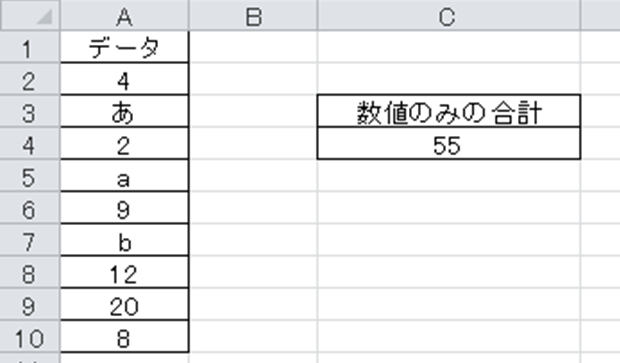
良く使用する方法なのでこの機会に覚えておきましょう。
エクセルにて数値が入っていたらカウントする方法【数値のみのカウント(数を数える)】
続いてエクセルにて数値のみのカウント(数値が入っていたらカウント)する方法についても確認していきます。
実は数値のみの数を数える場合では単純に
を使用するだけでいいです。
具体的には以下のよう=COUNT(数値範囲)としているだけで数値が入っているセルのみのカウントが実行されるのです。
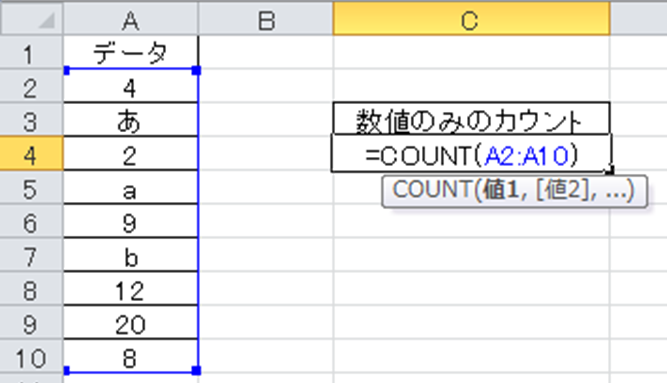
ENTERにて数値が入っているセルのみのカウントを確定させます。
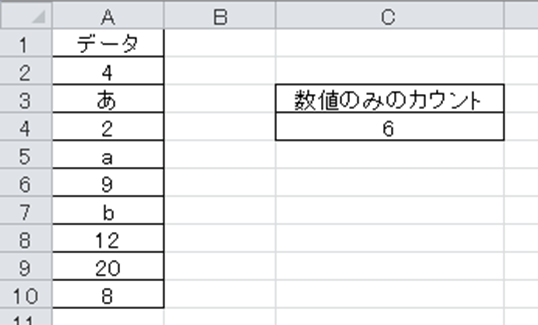
このようにして数値が入っていたらカウントを行う流れが完了です。
良く使用する方法なのでこの機会に覚えておくといいです。
なお文字や記号を含めた空白でない全体のセルの件数をカウントするにはCOUNTA関数などを使用するといいです。
まとめ エクセルにて文字と数字が混在してる時の合計やカウントを行う方法
ここでは、数値が入っていたら計算(合計やカウント)をする方法について確認しました。
数値のみの合計ではSUM関数を、数値が入っていたらカウントにはCOUNT関数を使用するといいです。
エクセルでのさまざまな処理に慣れ、日々の業務を効率化させていきましょう。
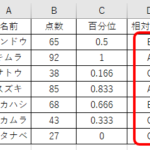
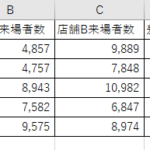
コメント